修改照片步骤文档格式.docx
《修改照片步骤文档格式.docx》由会员分享,可在线阅读,更多相关《修改照片步骤文档格式.docx(10页珍藏版)》请在冰豆网上搜索。
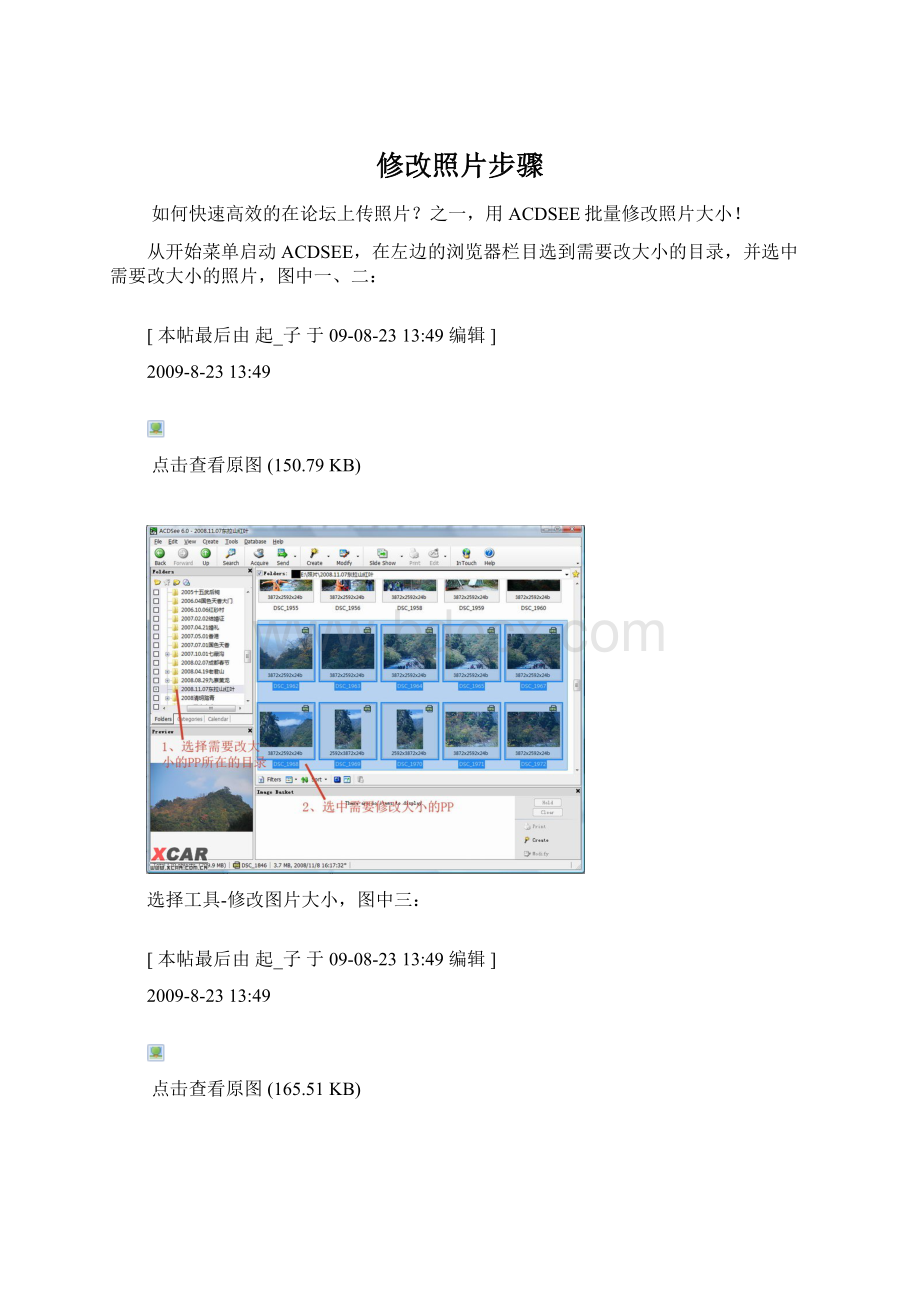
49编辑]
2009-8-2313:
49
点击查看原图(150.79KB)
选择工具-修改图片大小,图中三:
点击查看原图(165.51KB)
出来修改图片大小的对话框,如图所示,直接选择缩小后的像素,一般说来,以75%的压缩比率,800*600分辨率的图片大小约为150K,640*480分辨率约为100K;
勾选长宽等比例缩放:
点选项进入高级选项,选择存放路径等:
50编辑]
50
点击查看原图(95.56KB)
在选项标签选择JPG压缩选项,设置压缩比率,60-75%出来的效果都还可以接受:
回到修改图片大小对话框,选择开始修改大小,开始自动批量修改图片了:
改好了,再进到目录看一下文件大小,如果某些照片的颜色非常丰富,可能会导致文件偏大,可以把图片像素减小,或者适当把JPG压缩比率降低。
点击查看原图(93.57KB)
看看本文用到的图片,用的最高质量保存的,有些图片太大了:
52编辑]
52
点击查看原图(88.32KB)
这是用ACDSEE批量修改后的图片,看看大小刚刚合适:
点击查看原图(83.34KB)
能进行切图说明就好了!
全文字的东西大家不一定清楚!
来一张ACDSee9.0版
[本帖最后由dag265于09-08-2315:
51编辑]
51
点击查看原图(22.85KB)
1.用ACDSee打开图片所在文件夹,任意选取一张图片(使之变为蓝色),打开菜单\编辑,单击“全选”,那么这个文件夹中的图片就被全部选上(全部变为了蓝色),注意此时每张图片大小是1818X1228,单张大小近500K。
<
/P>
<
P>
&
nbsp;
2.打开菜单上的“工具”,单击“调整大小”。
3.在打开的“图象调整大小”对话框中,设定图象大小,我习惯设定为640X480。
4.再打开“选项”,勾选“删除\替换原始文件”,确定。
5.处理后文件夹中只剩下已经缩小的图片。
这样调整后一张图片大约为30-60K,36张图片批量裁减后,总体积大约才1.8MB,图片自动处理进行中。
6.处理后,图片大小变为了640X432。
还记得原来设定为640x480吗?
因为在选项设置过程中,我还勾选了“保持原始大小比率”,这样才能保证按原图比例不会“变形”。
用ACDSee处理时,还有很多选项可以用上的,这就需根据自己要求去设置了。
不过大家在批量调整下,最好是选则单张图片进行实验,因为过度的剪裁会导致照片失真和丢色,因为这是压缩过高所造成的。
所以在调整前,先选择一个合适的分辨率进行压缩,之后再采取批量压缩调整的办法
如何利用ACDSee修改照片大小
锯片发表在科学探索华声论坛
分享到:
QQ空间腾讯微博新浪微博人人网更多
本版支持本地上传图片,但是因为华声论坛对上传照片做了限制,必须要小于200K,因此要把图片限制到200K,有什么比较简单的方法能把照片调解到小于200k呢?
1、首先大家要安装ACDSee软件,我用6.0版做示范。
(我只用过6.0和2.4其他的不太清楚了))